इस पोस्ट में आप जानोगे की ब्लॉगर में वेबसाइट को एक ईमेल आईडी से दूसरी ईमेल आईडी पर कैसे ट्रांसफर करते है। अब उदाहरण के लिए मान लेते है की हम Email ID 1 से वेबसाइट को Email ID 2 पर ट्रांसफर कर रहे है। तो चलिए शुरू करते है –
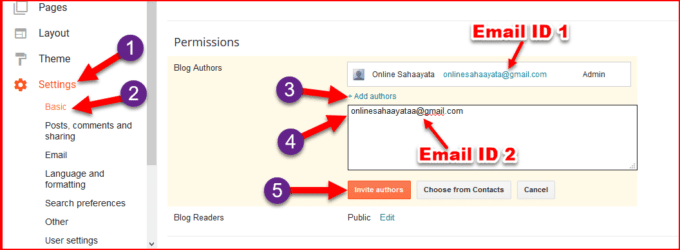
Step 1 )
1.) सबसे पहले Blogger में लॉगिन करे। उसके बाद “Settings” ऑप्शन पर क्लिक करे।
2.) उसके बाद “Basic” सेटिंग के अंदर “Permissions” में “Blog Authors” में “Add Authors” ऑप्शन पर क्लिक करे।
3.) उसके बाद एक बॉक्स खुलेगा उस बॉक्स के अंदर आपको उनकी Email ID 2 डाले। ( वो ईमेल आईडी डाले जिस पर आप वेबसाइट ट्रांसफर कर रहे हो )
4.) ईमेल आईडी डाल देने के बाद “Invite authors” ऑप्शन पर क्लिक करे। “Invite authors” ऑप्शन पर क्लिक करने के बाद Email ID 2 पर एक मेल भेजा जायेगा।
इतना करने के बाद आपको Email ID 1 को लॉगआउट कर देना है।
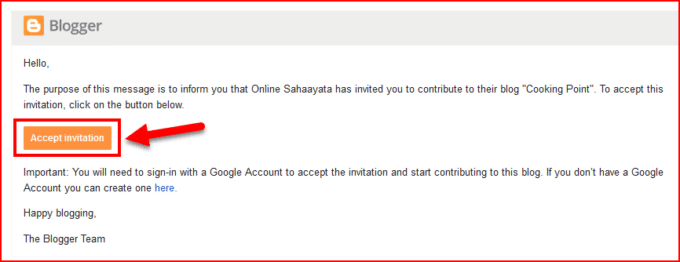
Step 2 )
Email ID 1 को लॉगआउट कर देने के बाद Email ID 2 के जरिये आप Gmail में लॉगिन करे। जैसे ही आप Email ID 2 में लॉगिन करोगे तो आपको इनबॉक्स में एक invitation का मेल मिलेगा उसको खोले। उस मेल के अंदर आपको “accept invitation” लिखा हुआ मिलेगा उस पर क्लिक करे।
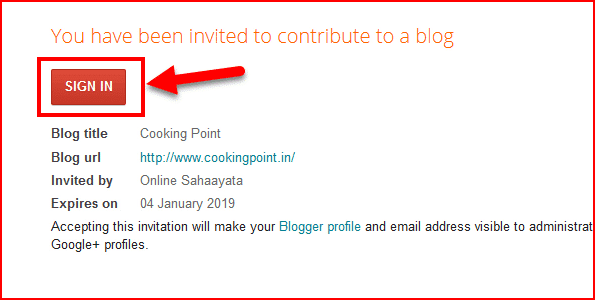
Step 3 )
accept invitation पर क्लिक करने के बाद एक नया पेज खुलेगा। वहाँ आपको “Sign In” का ऑप्शन मिलेगा उस पर क्लिक करे।
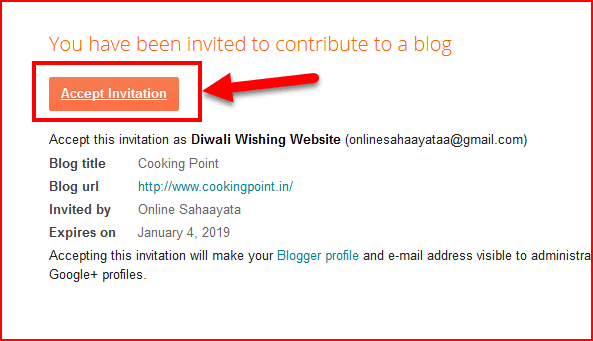
Step 4 )
“Sign In” का ऑप्शन ऑप्शन पर क्लिक करने के बाद एक और नया पेज खुलेगा। अब इस नए पेज में आपको “accept invitation” का ऑप्शन मिलेगा उस पर क्लिक करे।
“accept invitation” ऑप्शन पर क्लिक करने के बाद ब्लॉगर खुल जायेगा। लेकिन अभी आपकी वेबसाइट पूरी तरह से ट्रांसफर नहीं हुई है अभी आपको सिर्फ “Post ” और “Settings ” के दो ऑप्शन ही मिले है। इस ब्लॉग के अंदर अभी आप सिर्फ पोस्ट लिख सकते हो और कुछ नहीं कर सकते हो और वो इस लिए क्योकि अभी आप इस वेबसाइट में एक ऑथर के रूप में ऐड हुए हो। अब आपको Email ID 2 को लॉगआउट कर देना है।
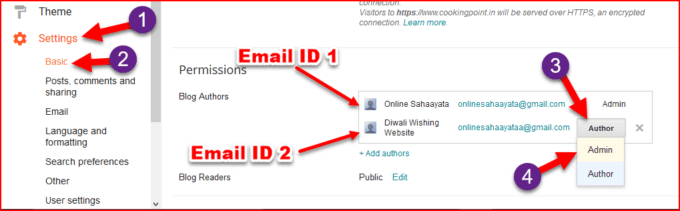
Step 5 )
Email ID 2 को लॉगआउट कर देने के बाद Email ID 1 के जरिये आप ब्लॉगर में लॉगिन करे।
1.) Email ID 1 के जरिये आप ब्लॉगर में लॉगिन “Settings” ऑप्शन पर क्लिक करे।
2.) उसके बाद “Basic” सेटिंग के अंदर “Permissions” में “Blog Authors” में आपको एक Admin और एक Author दिखाई देंगे। जिसमे Email ID 1 के सामने Admin लिखा हुआ मिलेगा और Email ID 2 के सामने Author लिखा हुआ मिलेगा।
3.) अब जहा Email ID 2 के सामने Author लिखा हुआ है उस पर क्लिक करे।
4.) Author पर क्लिक करने के बाद दो ऑप्शन दिखाई देंगे। “Admin” और “Author” तो आप “Admin” पर क्लिक करे और Email ID 2 Admin के रूप में ऐड करे।
इतना करने के बाद आपको Email ID 1 को लॉगआउट कर देना है।
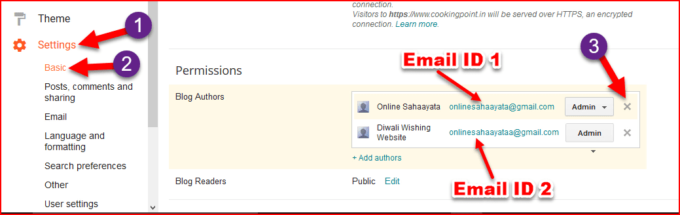
Step 6 )
Email ID 1 को लॉगआउट कर देने के बाद Email ID 2 के जरिये आप ब्लॉगर में लॉगिन करे।
1.) Email ID 1 के जरिये आप ब्लॉगर में लॉगिन “Settings” ऑप्शन पर क्लिक करे।
2.) उसके बाद “Basic” सेटिंग के अंदर “Permissions” में “Blog Authors” में आपको दो Admin दिखाई देंगे। अब Email ID 1 और Email ID 2 दोनों ही Admin के रूप में ऐड हो चुकी है।
3.) अब यदि आप Email ID 1 से वेबसाइट को Email ID 2 पर पूरी तरह से ट्रांसफर करना चाहते हो तो आप Email ID 1को यहाँ से डिलीट कर दीजिये। डिलीट करने के लिए Email ID 1के सामने आपको क्रॉस का आइकॉन मिलेगा उस पर क्लिक करे।
इतना करने के बाद आपकी वेबसाइट पूरी तरह से एक ईमेल आईडी से दूसरी ईमेल आईडी पर ट्रांसफर हो जाएगी। आपको हमारे द्वारा दी गई जानकारी कैसी लगी निचे कमेंट कर के जरूर बताएं और यदि आप हमसे कोई सवाल पूछना चाहते हो तो वो भी निचे कमेंट कर के पूछ सकते हो।
Sing out kaise karte hai
१ – पहली ईमेल आईडी को दूसरी ईमेल आईडी पर ट्रांसफर करने पर क्या पहली वाली ईमेल आईडी के ब्लॉगर का डाटा खत्म हो जाएगा या नहीं, हमने जितने ब्लॉग्स लिखे हैं क्या वह दूसरी ईमेल आईडी के ब्लॉग में दिखेंगे?
२ – पहली ईमेल आईडी के ब्लॉग पर दूसरी ईमेल आईडी से बनाए हुए फेसबुक और व्हाट्सएप के अकाउंट के बटन को लगाया जा सकता है और उन पर डाटा शेयर किया जा सकता है?
1. nahi koi bhi data delete nahi hota hai .
2. haa aap dono id ke button laga sakte ho or data bhi share kar sakte ho .
But how to transfer domain name in 2nd email id?
And one thing more, my adsense account was disabled. I transfer website to 2nd email id but domain name cant transfer. If i request to transfer domain from domain provider, there is asking for copy writing is in it! and google must see that that domain also disabled due to traffic violation . Now say what is your opinion?
hello sir
blogger website par Google AdSense ka approval Milne ke bead me robots.txt file ko change karna padtaa hai kya.
Nahi robots.txt ko change karne ki koi jarurat nahi hoti … default settings hi use kare.